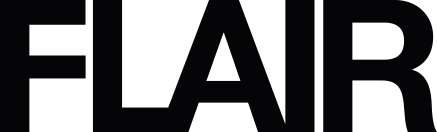- Startseite
- Fotocollage erstellen auf dem iPhone: Die besten Tipps und Apps

Fotocollage erstellen auf dem iPhone: Die besten Tipps und Apps
Hast du schon einmal daran gedacht, eine schöne Fotocollage auf deinem iPhone zu erstellen? Mit den vielen verfügbaren Apps ist es einfacher als je zuvor, deine Erinnerungen in einer Collage zu vereinen. Ob du einen Geburtstag, Urlaub oder ein besonderes Ereignis festhalten möchtest, eine Collage kann all deine Lieblingsmomente in einem beeindruckenden Bild zusammenfassen. In diesem Blog geben wir dir hilfreiche Tipps, um loszulegen und stellen dir 5 der beliebtesten Apps vor, mit denen du eine Fotocollage auf dem iPhone erstellen kannst!
Warum eine Fotocollage auf deinem iPhone erstellen?
Eine Fotocollage auf deinem iPhone zu erstellen macht Spaß und lässt dich kreativ sein. Außerdem kannst du damit mehrere Fotos teilen, ohne deine Freunde und Familie mit einzelnen Bildern zu überfluten. Wir alle kennen diese überfüllten WhatsApp-Chats 😉
Mit verschiedenen Apps kannst du zudem einzigartige Designs erstellen, Text hinzufügen und Filter verwenden, um deine Collage wirklich einzigartig zu machen. Indem du eine Fotocollage auf deinem iPhone erstellst, kannst du eine komplette Geschichte in nur einem Bild erzählen.
Es macht nicht nur Spaß, eine Collage mit Freunden oder in sozialen Medien zu teilen, du kannst sie auch ausdrucken lassen, um eine Fotowand zu gestalten.
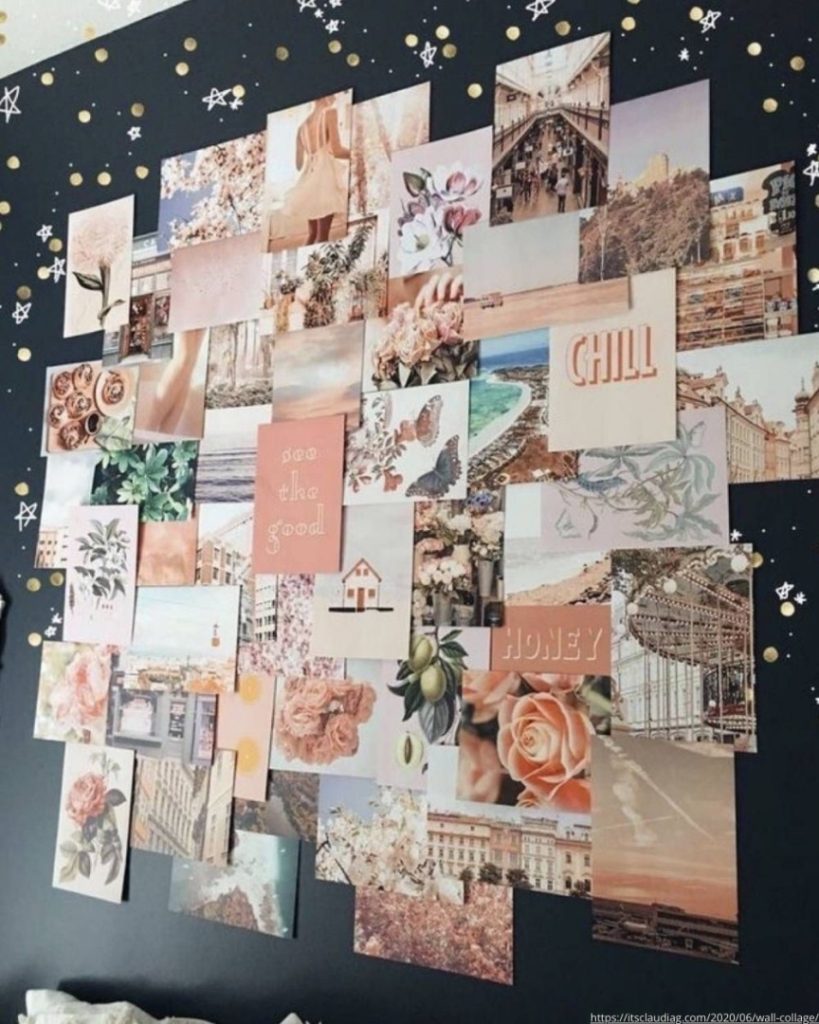

Nützliche Tipps für die perfekte Fotocollage
Du kannst deiner Kreativität freien Lauf lassen, wenn du eine Fotocollage auf deinem iPhone erstellst. Trotzdem möchten wir dir als Collage-Spezialisten einige nützliche Tipps mit auf den Weg geben, die du beim Erstellen deiner Collage beachten solltest:
- Wähle ein Thema: Entscheide dich für ein Thema für deine Collage, wie zum Beispiel Urlaub, Party oder einen Ausflug. Dies hilft bei der Auswahl passender Fotos.
- Wähle ein Farbschema: Fotos müssen nicht farblich übereinstimmen, aber es kann schön aussehen, wenn sie es tun. So passen sie immer gut zusammen.
- Verwende hochwertige Fotos: Achte darauf, dass die Fotos, die du auswählst, von guter Qualität sind, um das beste Ergebnis zu erzielen.
- Spiele mit Filtern: Experimentiere mit verschiedenen Filtern, um deiner Collage ein einheitliches Aussehen zu verleihen.
- Halte es einfach: Eine überladene Collage kann überwältigend wirken. Wähle ein paar Lieblingsfotos und halte das Design einfach und klar.
Nützliche Tipps für die perfekte Fotocollage
Du kannst deiner Kreativität freien Lauf lassen, wenn du eine Fotocollage auf deinem iPhone erstellst. Trotzdem möchten wir dir als Collage-Spezialisten einige nützliche Tipps mit auf den Weg geben, die du beim Erstellen deiner Collage beachten solltest:
- Wähle ein Thema: Entscheide dich für ein Thema für deine Collage, wie zum Beispiel Urlaub, Party oder einen Ausflug. Dies hilft bei der Auswahl passender Fotos.
- Wähle ein Farbschema: Fotos müssen nicht farblich übereinstimmen, aber es kann schön aussehen, wenn sie es tun. So passen sie immer gut zusammen.
- Verwende hochwertige Fotos: Achte darauf, dass die Fotos, die du auswählst, von guter Qualität sind, um das beste Ergebnis zu erzielen.
- Spiele mit Filtern: Experimentiere mit verschiedenen Filtern, um deiner Collage ein einheitliches Aussehen zu verleihen.
- Halte es einfach: Eine überladene Collage kann überwältigend wirken. Wähle ein paar Lieblingsfotos und halte das Design einfach und klar.

Beliebte Apps zum Erstellen einer Fotocollage auf deinem iPhone
1. Canva
Canva ist eine vielseitige Design-App. Neben dem Entwerfen von Postern, Social Media Grafiken, Präsentationen und vielem mehr eignet sich diese App auch perfekt zum Erstellen von Collagen. Mit einer umfangreichen Bibliothek an Vorlagen, Bildern, Stickern, Filtern und Designelementen kannst du mühelos professionelle Collagen erstellen. Die App ist sowohl auf dem Handy als auch auf dem Desktop verfügbar.
So erstellst du eine Fotocollage in Canva:
- Öffne Canva auf deinem iPhone
- Klicke unten auf „Vorlagen“
- Klicke auf „Collage“
- Wähle eine Vorlage, die dir gefällt
- Füge deine Fotos zur Collage hinzu und speichere dein Werk
Vorteile:
- Benutzerfreundlich
- Sowohl auf Handy als auch auf Desktop nutzbar
- Geeignet für private und geschäftliche Nutzer
Nachteile:
- Einige Vorlagen und Schriftarten sind kostenpflichtig
- Deine Collage wird in der kostenlosen Version mit einem Wasserzeichen gespeichert
Du findest diese App für dein iPhone hier oder im App Store.
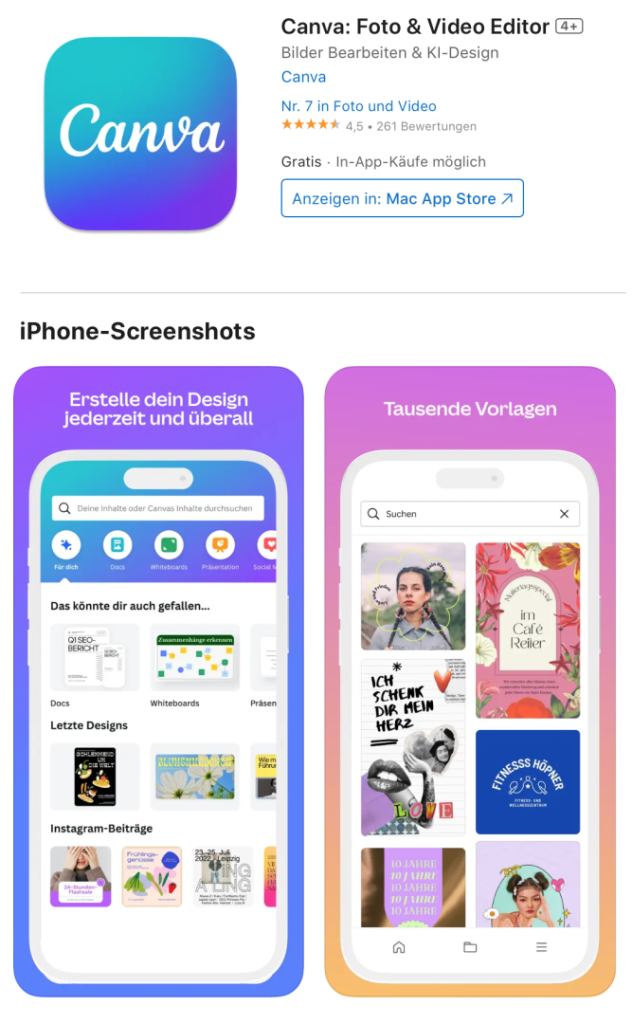
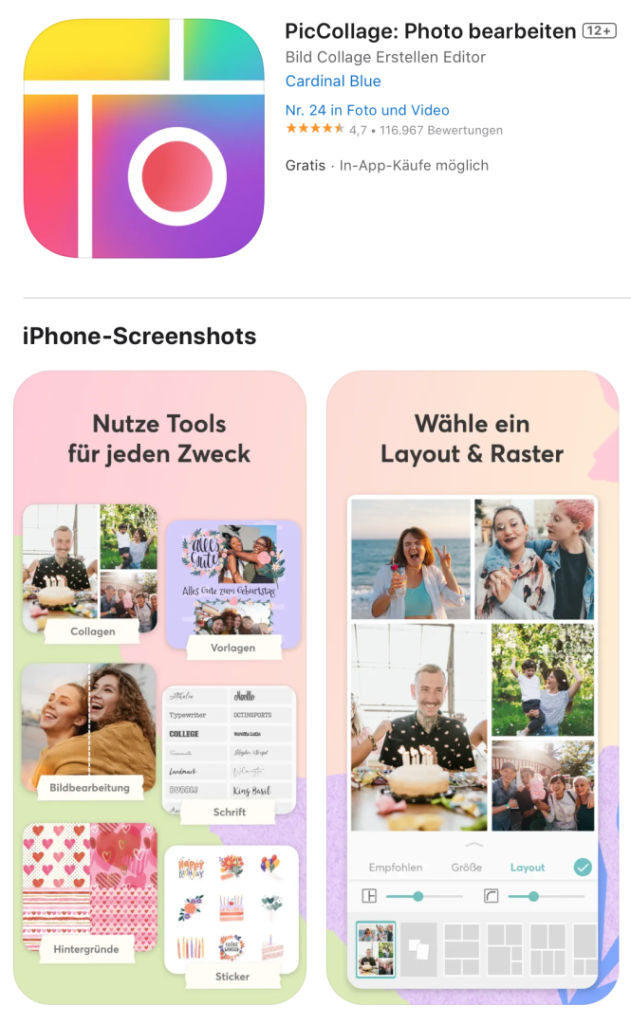
2. PicCollage
PicCollage ist speziell zum Erstellen von Collagen konzipiert. Du kannst damit schnell und einfach wunderschöne Collagen erstellen. Die App bietet eine große Auswahl an Vorlagen und Layout-Optionen, sodass du deine Fotos auf verschiedene kreative Weisen anordnen kannst.
So erstellst du eine Fotocollage in PicCollage:
- Öffne PicCollage auf deinem iPhone
- Klicke auf „Rasters“
- Wähle die Abmessungen deiner Collage
- Wähle die Vorlage, die du verwenden möchtest
- Lade deine Fotos hoch und speichere deine Collage
Vorteile:
- Einfache und intuitive Benutzeroberfläche
- Du kannst lustige Sticker, Hintergründe und Texte hinzufügen
- Perfekt, um schnell und einfach eine schöne Collage auf deinem iPhone zu erstellen
Nachteile:
- Deine Collage wird in der kostenlosen Version mit einem Wasserzeichen gespeichert
Du findest PicCollage hier oder im App Store.
2. PicCollage
PicCollage ist speziell zum Erstellen von Collagen konzipiert. Du kannst damit schnell und einfach wunderschöne Collagen erstellen. Die App bietet eine große Auswahl an Vorlagen und Layout-Optionen, sodass du deine Fotos auf verschiedene kreative Weisen anordnen kannst.
So erstellst du eine Fotocollage in PicCollage:
- Öffne PicCollage auf deinem iPhone
- Klicke auf „Rasters“
- Wähle die Abmessungen deiner Collage
- Wähle die Vorlage, die du verwenden möchtest
- Lade deine Fotos hoch und speichere deine Collage
Vorteile:
- Einfache und intuitive Benutzeroberfläche
- Du kannst lustige Sticker, Hintergründe und Texte hinzufügen
- Perfekt, um schnell und einfach eine schöne Collage auf deinem iPhone zu erstellen
Nachteile:
- Deine Collage wird in der kostenlosen Version mit einem Wasserzeichen gespeichert
Du findest PicCollage hier oder im App Store.
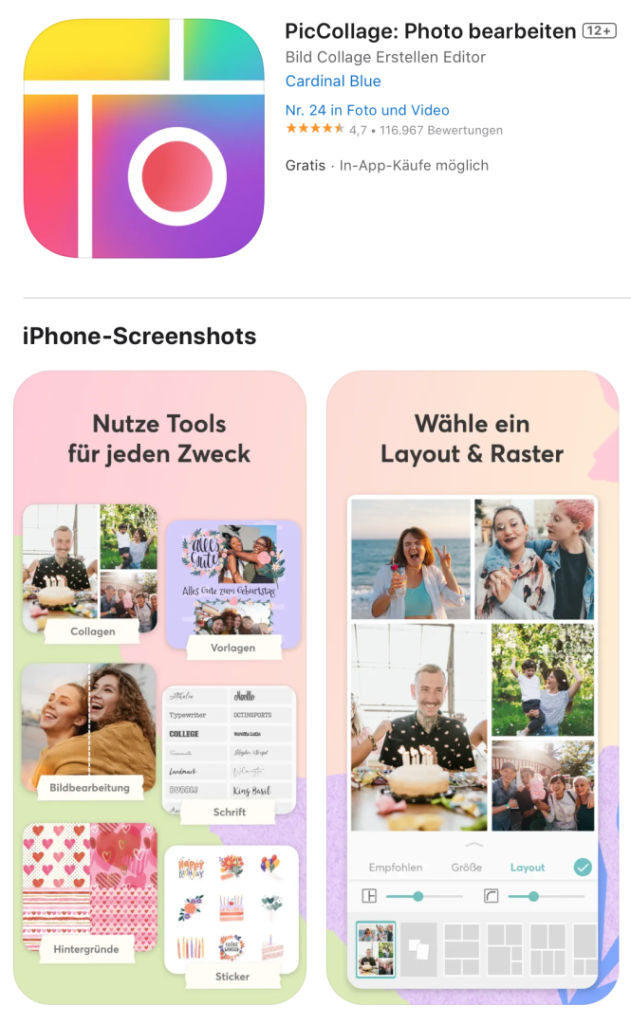
3. Carousel Collage für Instagram
Carousel Collage für Instagram ist eine App, die speziell für swipebare, panoramische Karussell-Posts, Layouts und Collagen auf Instagram entwickelt wurde. Du kannst aus zahllosen wunderschönen, professionell gestalteten Vorlagen wählen, die sich leicht anpassen lassen. Möchtest du dein Standardprofil in einen beeindruckenden Instagram-Account mit einzigartigen Collagen verwandeln? Dann ist diese iPhone-App genau das Richtige für dich.
So erstellst du eine Fotocollage in Carousel Collage für Instagram:
- Öffne Carousel Collage für Instagram auf deinem iPhone
- Wähle die Vorlage, die du verwenden möchtest
- Lade deine Fotos hoch und speichere deine Collage
Vorteile:
- Wunderschöne swipebare Collagen für ein einzigartiges Profil
- Einfach anzupassen
- Die App ist in Instagram integriert, was das Teilen einfach macht
Nachteile:
- Diese App ist nur für Instagram geeignet
Carousel Collage für Instagram ist in einer Testversion verfügbar und kostet danach 4,99 € pro Monat. Lade die App hier oder im App Store herunter.
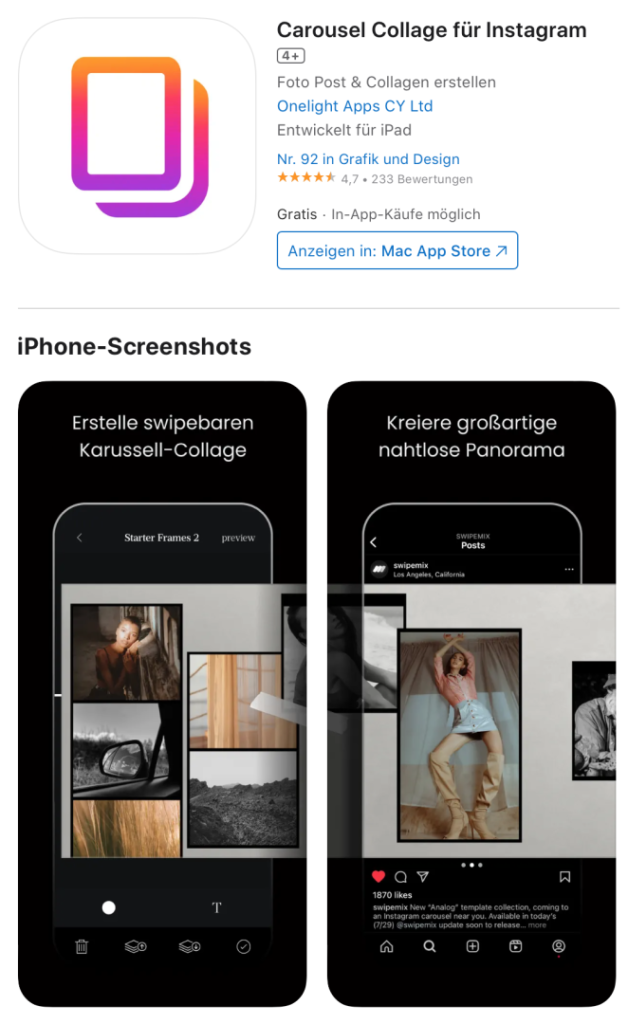
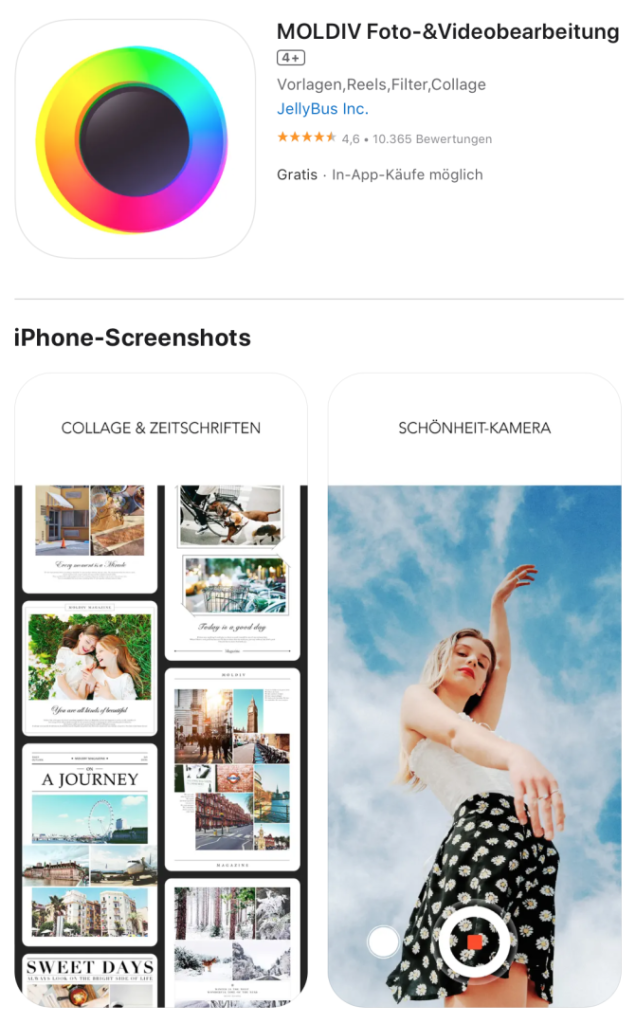
4. MOLDIV
MOLDIV ist eine All-in-One Foto- und Videobearbeitungs-App, die auch Collage-Funktionen bietet. Neben den mehr als 220 Filtern in 14 Themen bietet die App auch 135 Collage-Vorlagen zur Auswahl. Mit vielen Gestaltungsmöglichkeiten kannst du deiner Kreativität freien Lauf lassen.
So erstellst du eine Fotocollage in MOLDIV:
- Öffne MOLDIV auf deinem iPhone
- Klicke auf „Collage“
- Wähle eine Vorlage, die du verwenden möchtest
- Lade deine Fotos hoch
- Klicke auf den „Speichern“-Button unten rechts
Vorteile:
- Geeignet für Anfänger und Fortgeschrittene
- Viele Gestaltungsmöglichkeiten, Texteffekte und Sticker
- Für Foto- und Videobearbeitung geeignet
Nachteile:
- Kann aufgrund der vielen Funktionen und Möglichkeiten überwältigend sein
Die App ist kostenlos zum Erstellen von Collagen herunterzuladen, aber für viele Foto- und Videobearbeitungsoptionen benötigst du ein Premium-Abonnement für 5,49 € pro Monat. Du kannst MOLDIV hier oder im App Store herunterladen.
4. MOLDIV
MOLDIV ist eine All-in-One Foto- und Videobearbeitungs-App, die auch Collage-Funktionen bietet. Neben den mehr als 220 Filtern in 14 Themen bietet die App auch 135 Collage-Vorlagen zur Auswahl. Mit vielen Gestaltungsmöglichkeiten kannst du deiner Kreativität freien Lauf lassen.
So erstellst du eine Fotocollage in MOLDIV:
- Öffne MOLDIV auf deinem iPhone
- Klicke auf „Collage“
- Wähle eine Vorlage, die du verwenden möchtest
- Lade deine Fotos hoch
- Klicke auf den „Speichern“-Button unten rechts
Vorteile:
- Geeignet für Anfänger und Fortgeschrittene
- Viele Gestaltungsmöglichkeiten, Texteffekte und Sticker
- Für Foto- und Videobearbeitung geeignet
Nachteile:
- Kann aufgrund der vielen Funktionen und Möglichkeiten überwältigend sein
Die App ist kostenlos zum Erstellen von Collagen herunterzuladen, aber für viele Foto- und Videobearbeitungsoptionen benötigst du ein Premium-Abonnement für 5,49 € pro Monat. Du kannst MOLDIV hier oder im App Store herunterladen.
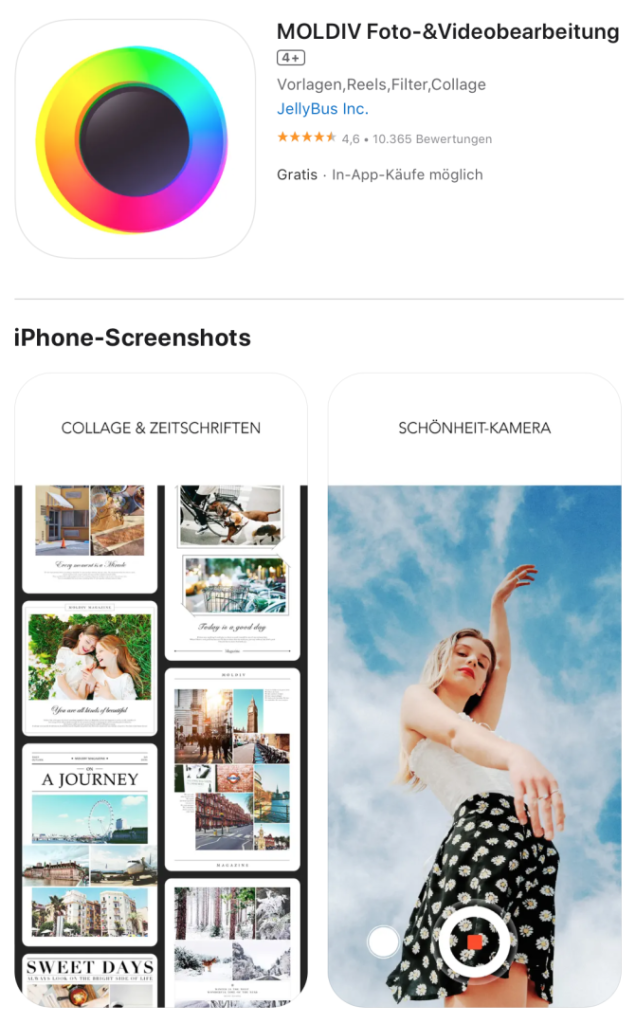
5. Adobe Express
Adobe Express ist eine leistungsstarke App mit unzähligen Funktionen, einschließlich der Möglichkeit, Fotocollagen auf deinem iPhone zu erstellen. Wenn du ein Adobe-Nutzer bist, wird dir diese App sicher gefallen, aber auch wenn du neu bei Adobe bist, ist dies eine großartige App mit professionellen Bearbeitungstools und der neuesten KI-Technologie. Erstelle schnell atemberaubende Fotos und Collagen für deine Socials und Freunde.
So erstellst du eine Fotocollage in Adobe Express:
- Öffne Adobe Express auf deinem iPhone
- Erstelle ein kostenloses Konto
- Klicke auf „Vorlagen“ und wähle eine aus
- Klicke auf „Vorlage anpassen“ und lade deine eigenen Fotos hoch
- Klicke auf den „Speichern“-Button oben rechts
Vorteile:
- Professionelle Bearbeitungsfunktionen
- Beeindruckende KI-Funktionen
- Vielseitige, leistungsstarke App mit vielen Möglichkeiten
Nachteile:
- Kann aufgrund der vielen Funktionen und Möglichkeiten überwältigend sein
Es gibt eine kostenlose Basisversion, aber um die Premium-Optionen zu nutzen, musst du 12,09 € pro Monat bezahlen. Adobe Express kannst du hier im App Store herunterladen.
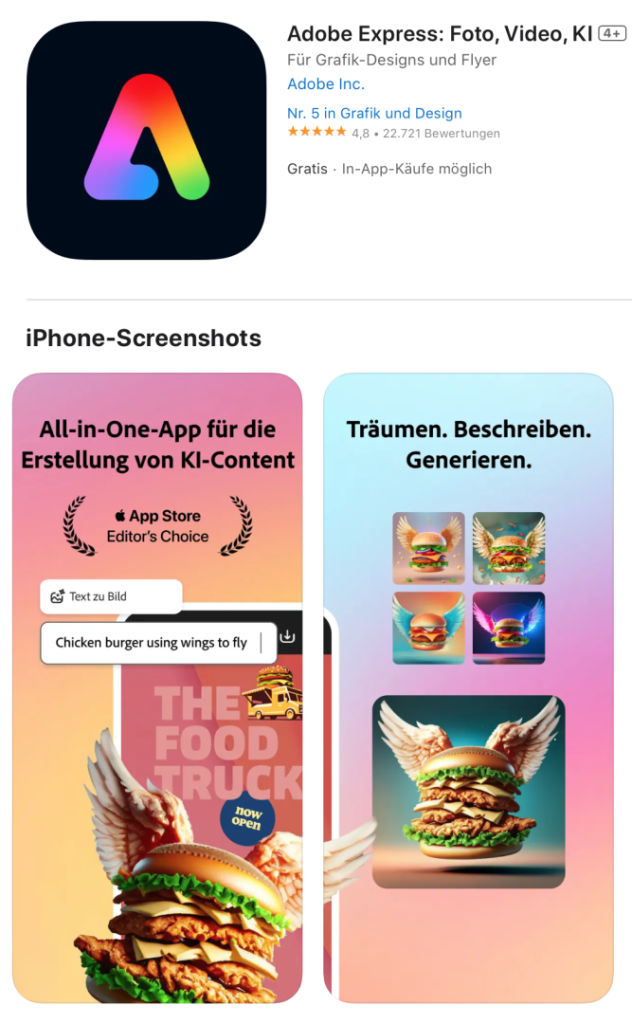
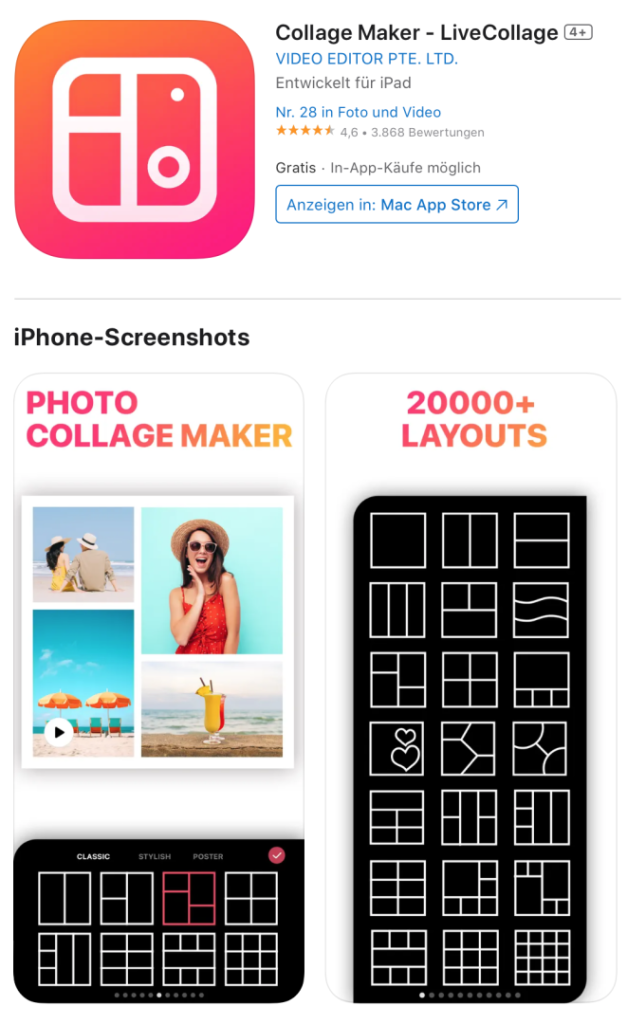
6. Collage Maker
Collage Maker wurde speziell für die Erstellung von Collagen auf deinem Handy entwickelt. Wähle aus vielen trendigen Layouts, Spezialeffekten, Stickern, Hintergründen und mehr. Mit über 100 Millionen Downloads ist diese App äußerst beliebt. Kombiniere bis zu 16 Fotos in einer Collage und passe die Breite der Ränder und die Rundung der Ecken einfach an.
So erstellst du eine Fotocollage in Collage Maker:
- Öffne Collage Maker auf deinem iPhone
- Wähle aus einem der Raster oder anderen Vorlagen
- Lade deine eigenen Fotos hoch
- Klicke auf den „Speichern“-Button oben rechts
Vorteile:
- Sehr benutzerfreundlich
- Speziell für das Erstellen von Fotocollagen entwickelt
- Über 20.000 verschiedene und kostenlose Layouts
Nachteile:
- Für einige Vorlagen benötigst du eine Premium-Version
Collage Maker kannst du hier im App Store herunterladen.
6. Collage Maker
Collage Maker wurde speziell für die Erstellung von Collagen auf deinem Handy entwickelt. Wähle aus vielen trendigen Layouts, Spezialeffekten, Stickern, Hintergründen und mehr. Mit über 100 Millionen Downloads ist diese App äußerst beliebt. Kombiniere bis zu 16 Fotos in einer Collage und passe die Breite der Ränder und die Rundung der Ecken einfach an.
So erstellst du eine Fotocollage in Collage Maker:
- Öffne Collage Maker auf deinem iPhone
- Wähle aus einem der Raster oder anderen Vorlagen
- Lade deine eigenen Fotos hoch
- Klicke auf den „Speichern“-Button oben rechts
Vorteile:
- Sehr benutzerfreundlich
- Speziell für das Erstellen von Fotocollagen entwickelt
- Über 20.000 verschiedene und kostenlose Layouts
Nachteile:
- Für einige Vorlagen benötigst du eine Premium-Version
Collage Maker kannst du hier im App Store herunterladen.
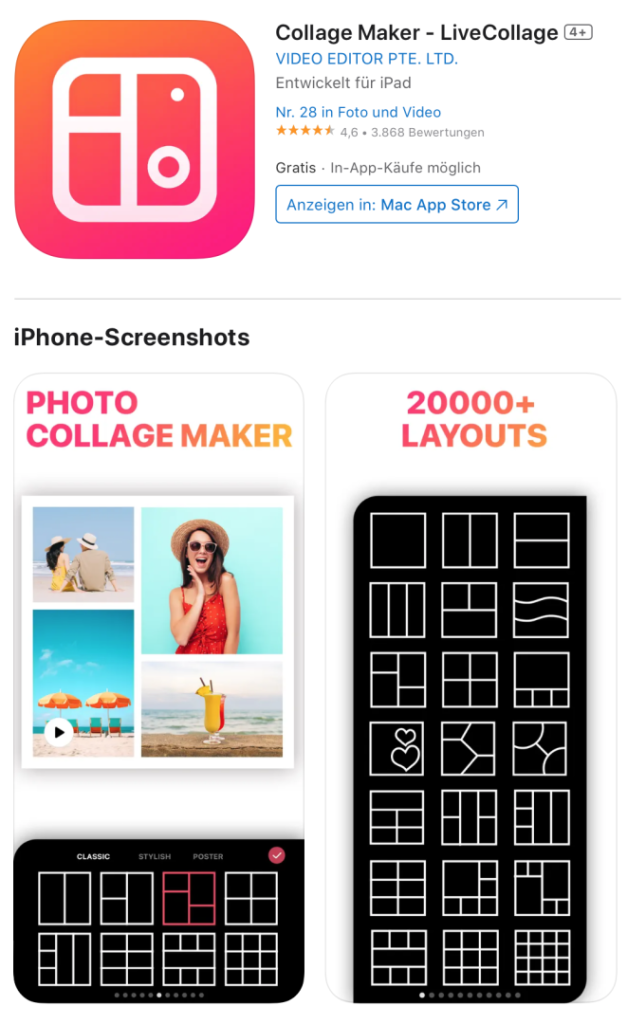
Verewige deine Fotocollage an deiner Wand
Eine Fotocollage auf deinem iPhone zu erstellen ist eine großartige Möglichkeit, deine schönsten Erinnerungen zu sammeln, aber warum nicht diese an deiner Wand verewigen? Indem du deine besten Fotocollagen auf Forex, Aluminium oder Plexiglas drucken lässt, erschaffst du ein persönliches Kunstwerk an deiner Wand, das dich jeden Tag an besondere Momente erinnert.
Stell dir vor, wie schön eine Collage von deinem Urlaub, einem Familientreffen oder alltäglichen Abenteuern als zentrales Stück in deinem Wohnzimmer, Schlafzimmer oder Flur aussehen würde.
Möchtest du deine eigene Wandcollage entwerfen? Besuche unser Designstudio und erstelle noch heute eine einzigartige Collage. Mit unserem selbstklebenden Magnetsystem musst du nicht einmal bohren!
Gestalte jetzt deine Wandcollage und verleihe deinem Zuhause eine persönliche Note!

Bereit, eine Fotocollage auf deinem iPhone zu erstellen?
Eine Fotocollage auf deinem iPhone zu erstellen ist eine wunderbare Möglichkeit, deine schönsten Erinnerungen zu kombinieren, zu teilen oder an deine Wand zu hängen. Mit der richtigen App und ein wenig Kreativität kannst du atemberaubende Collagen erstellen, die du mit Stolz präsentieren kannst. Canva, PicCollage, Carousel Collage für Instagram, MOLDIV, Adobe Express und Collage Maker sind allesamt hervorragende Optionen, die dir helfen werden, die perfekte Collage zu erstellen. Folge den Schritten in dieser Anleitung und nutze die Tipps, um loszulegen. Viel Spaß beim Erstellen deiner eigenen Fotocollagen!